Ja vēlaties, lai darbgrāmatā izveidotie vai tajā iekopētie šūnu stili būtu pieejami visās turpmākajās darbgrāmatās, varat tos saglabāt programmā veidne, kas tiek izmantots visām jaunajām darbgrāmatām.
Pēc tam, kad iziesit no programmas Excel un restartēsit to, šūnu stili, kurus saglabājāt veidnes darbgrāmatā, būs pieejami visās jūsu izveidotās jaunajās darbgrāmatās.
-
Atveriet darbgrāmatu, kurā ir stili, ko vēlaties padarīt pieejamus.
-
Cilnē Fails noklikšķiniet uz Jauns un atlasiet Tukša darbgrāmata.
-
Cilnes Sākums grupā Stili noklikšķiniet uz pogas Vēl,

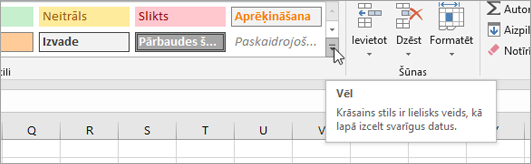
-
Noklikšķiniet uz Sapludināt stilus.
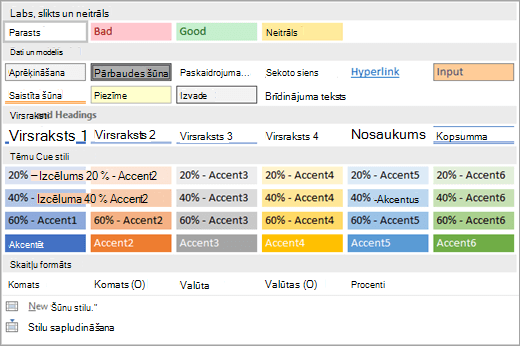
-
Dialoglodziņa Stilu sapludināšana lodziņā Sapludināt stilus no noklikšķiniet uz darbgrāmatas, kurā ir kopēšanai izmantotie stili, un pēc tam noklikšķiniet uz Labi.
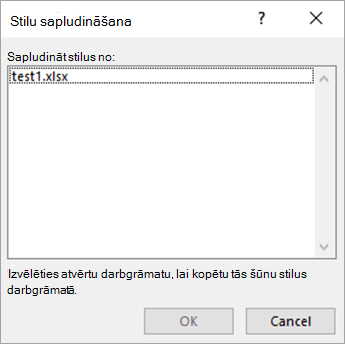
-
Ja abās darbgrāmatās ir stili ar identiskiem nosaukumiem, ir jānorāda, vai vēlaties sapludināt šos stilus, rīkojoties šādi:
-
Lai aktīvās darbgrāmatas stilus aizstātu ar kopētajiem stiliem, noklikšķiniet uz Jā.
-
Lai stilus paturētu aktīvajā darbgrāmatā, kad tie ir, noklikšķiniet uz Nē.
Piezīme.: Programma Excel šo ziņojumu parāda tikai vienreiz neatkarīgi no identisku stilu nosaukumu pāru skaita.
-
-
Cilnē Fails noklikšķiniet uz Saglabāt kā.
-
Lodziņā Faila nosaukums ierakstiet Grāmata.
-
Lodziņā Saglabāt kā tipu noklikšķiniet uz Excel veidne vai, ja darbgrāmatā ir makro, kurus vēlaties padarīt pieejamus veidnē, uz Excel veidne ar makro.
-
Noklikšķiniet uz Pārlūkot un pēc tam atrodiet un atlasiet mapi XLSTART .
Piezīme.: Parasti Windows 10 MAPE XLSTARTatrodas mapē C:\Program Files(x86)\Microsoft Office\root\Office 16\XLSTART.
-
Noklikšķiniet uz Saglabāt.
Pēc tam, kad iziesit no programmas Excel un to restartēsit, šūnu stili, kurus saglabājāt programmā Book.xltx (vai Book.xltm), būs pieejami visās jūsu izveidotās jaunajās darbgrāmatās.
Vai nepieciešama papildu palīdzība?
Vienmēr varat pajautāt speciālistam Excel tech kopienā vai saņemt atbalstu kopienās.










